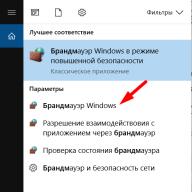Ebben a leckében az ablakobjektum alert(), prompt() és megerősítés() metódusairól fogunk tanulni.
alert() metódusAz alert() metódus célja, hogy a felhasználó képernyőjén megjelenítsen egy figyelmeztető párbeszédpanelt a megadott üzenettel és egy "OK" gombbal. Használható fontos információk továbbítására a felhasználó felé.
ablak.alert(Paraméter_1);
Az alert() metódusnak egy kötelező paramétere van - ez a párbeszédpanelen megjelenő üzenet szövege. Ez a metódus nem ad vissza semmit a végrehajtása eredményeként.
Például jelenítsen meg egy figyelmeztető párbeszédpanelt egy webhelylátogató számára, amikor egy hivatkozásra kattint: Ugrás a weboldalra

var resultConfirm = megerősítés(Paraméter_1);

Ennek a módszernek egy paramétere van - ez az üzenet szövege, amely megjelenik a párbeszédpanelen.
A megerősítés() metódus két érték egyikét adja vissza a végrehajtás eredményeként:
- igaz, ha a felhasználó az "OK" gombra kattintott;
- false, ha a felhasználó a Mégse gombra kattintott vagy bezárta.
Például jelenítsük meg a p elemben az id="resultConfirm" paraméterrel azt az eredményt, amikor a felhasználó a párbeszédablakban az "OK" gombra kattint:
var resultActionUser = megerősítés("Felhasználó, kérjük kattintson az OK gombra."); if (resultActionUser) ( document.getElementById("resultConfirm").innerHTML = "Felhasználó, köszönjük, hogy az OK gombra kattintott"; ) else ( document.getElementById("resultConfirm").innerHTML = "Felhasználó, csalódottak vagyunk válasz" ;)

A prompt() metódus célja, hogy egy párbeszédpanelt jelenítsen meg a felhasználó képernyőjén egy üzenettel, egy szövegmezővel az adatok beviteléhez, valamint az "OK" és a "Cancel" gombokkal. Úgy tervezték, hogy adatokat kérjen a felhasználótól.
var eredményPrompt = prompt(Paraméter_1, Paraméter_2);

Ennek a módszernek két paramétere van:
- üzenet jelenik meg a párbeszédpanelen. Ez a paraméter kötelező, és egy üzenetet tartalmaz, amely „megmondja”, hogy a felhasználónak milyen adatokat kell beírnia a szövegmezőbe;
- a második paraméter nem kötelező, és a megnyitáskor a párbeszédpanel beviteli mezőjébe kerülő kezdeti érték megadására használható.
A felhasználó műveleteitől függően a prompt() metódus a következő adatokat adhatja vissza:
- szöveges érték - ha a beviteli mező adatokat tartalmaz, és a felhasználó az "OK" gombra kattintott;
- üres sor - ha a beviteli mező nem tartalmaz adatokat, és a felhasználó az "OK" gombra kattintott;
- null - ha a felhasználó a "Mégse" gombra kattintott, vagy bezárta ezt az ablakot, nem számít, milyen adatokat írt be a szövegmezőbe.
Megjegyzés: az alert() , confirm() vagy prompt() metódusok valamelyikének végrehajtása eredményeként megjelenő párbeszédablak modális, pl. blokkolja a felhasználó hozzáférését a szülőalkalmazáshoz (böngészőhöz), amíg a felhasználó be nem zárja a párbeszédpanelt.
Például kérjünk nevet a felhasználótól, és az eredménytől függően jelenítsük meg a szöveget az id="nameUser" elemben:
var nameUser = prompt ("Írja be a nevét?"); if (nameUser) ( document.getElementById("nameUser").innerHTML = nameUser +", üdvözöljük az oldalon!"; ) else ( document.getElementById("nameUser").innerHTML = "Vendég, üdv az oldalon!" ;)

Például kérjük meg a felhasználót, hogy találja ki a 8-as számot:
function guessNumber() ( var findNumber = prompt ("Találj ki egy számot 1-től 10-ig?"); switch (findNumber) ( case "6": alert("Már melegebb van!"); break; case "7": figyelmeztetés (" Meleg van!"); break; case "8": alert("Jól tippelted! Ez a 8-as szám."); break; case "9": alert("Már melegebb!"); break; alapértelmezett : alert("Hideg van! "); break; ) ) ... Találd ki a számot

A „sablon” modális ablakokról beszéltem. Azok. amelyekhez külön sablonfájlokat készítenek. Ezeknek az ablakoknak a bonyolultsága és kifinomultsága pedig határtalan lehet.
De gyakran a felhasználóval való kommunikációhoz nagyon egyszerű párbeszédpanelekre van szükség - csak jelenítsen meg egy üzenetet egyetlen „Ok” gombbal, amelyet nem tud nem észrevenni, vagy kérjen megerősítést valamilyen művelethez.
A webhelyek gyakran használnak rendszerfunkciókat ilyen célokra.
A motorban az úgynevezett „rendszer” funkcióknak több csoportja van. Az ezeket a funkciókat tartalmazó fájlok a motor legelején, még a konfigurációs fájlok betöltése előtt betöltődnek, és maguk a funkciók nincsenek modulokhoz kötve, és bárhol, bármilyen komponensben használhatók - modulokban, műveletekben, leképezőkben, stb." class="term">rendszerfüggvények alert() , megerősítés() és prompt() , valami ilyesmi:
Törölj mindent!
Ez minden böngészőben működik, de az ilyen funkciók által megjelenített ablakok csúnyán, primitíven néznek ki, és megtörik az oldalunkon létrehozott szépségeket.
A probléma megoldásához a motorban most (azt mondanám, szükséges) analógokat használhat:
ls.modal.alert(options) - információs ablak megjelenítése egyetlen „OK” gombbal
ls.modal.confirm(options) - megjelenít egy ablakot a „Mégse” és a „Megerősítés” gombokkal
ls.modal.prompt(options) - ablak beviteli mezővel
Az opciók paramétere minden függvényben karakterlánc vagy objektum lehet. Például:
ls.modal.alert(‘Hello, world!’);
Ez a kód egy modális ablakot jelenít meg a „Hello, world!” szöveggel. és az „OK” gombot. És ami a legfontosabb, ez az ablak pontosan ugyanúgy lesz kialakítva, mint az összes többi modális ablak a webhelyén.
Írhatunk gombkattintás kezelőt is:
ls.modal.alert((cím: "Én mondom", szöveg: "Szia, világ!", onConfirm: function())( // a felhasználó az OK gombra kattintott))); Ide kerül az „I say” ablak címe, és a gomb megnyomásakor az onConfirm paraméterben átadott funkció végrehajtásra kerül.
De ez még nem minden! Bármilyen HTML kódot megjeleníthetünk az ablak törzsében:
var htmlCode = " ![]() Itt van az új avatarod"; ls.modal.alert((title: "Avatar", html: htmlCode)); És valami ilyesmit kapunk:
Itt van az új avatarod"; ls.modal.alert((title: "Avatar", html: htmlCode)); És valami ilyesmit kapunk:
Vegye figyelembe, hogy a html paraméter a HTML kód megjelenítésére szolgál, nem a szöveg paraméter (ha mindkét paramétert megadja, a rendszer szöveget használ, és a html figyelmen kívül hagyja).
Az ls.modal.confirm() és ls.modal.prompt() függvények hasonlóan használatosak. De ezekben a funkciókban további paraméterek is lehetségesek. Például az ls.modal.confirm() függvény paramétereiben nem egy, hanem két kezelőt adhatunk át - minden gombhoz egy kezelőt:
ls.modal.confirm((cím: "Törlés", szöveg: "Mindent töröl?", onConfirm: function())( // a felhasználó a "Megerősítés" gombra kattintott), onCancel: function())( // a a felhasználó a "Mégse" gombra kattintott ) )); Az ls.modal.prompt() függvény arra szolgál, hogy bekérje a felhasználót valamilyen érték megadására. És ezt beállíthatjuk alapértelmezettként:
ls.modal. prompt ((cím: "Írjon be egy számot", szöveg: "Írjon be egy számot", érték: 123 onConfirm: function(value)( // Beírt érték a változóban
Az általános változónév-séma a következő: Prefix+AdditionalPrefix+VariableName+Utótag. A változónevek kis- és nagybetűket tartalmaznak, és kisbetűs előtaggal kezdődnek, amely a változó értékének adattípusát jelzi. A használatra javasolt előtagok listája alább található. A kiegészítő előtag határozza meg a változó értékét, és az alább felsorolt ajánlott további előtagok listájából kerül kiválasztásra. A változó neve egy vagy több szóból áll, amelyek leírják ennek a változónak a szemantikai jelentését, és nagybetűvel írják. Mivel az előtagok egy változó értéktípusát írják le, a neve a típus egyedi példányát írja le. Az utótag kiegészíti a változó nevét és meghatározza annak szemantikai jelentését. A használatra javasolt utótagok listája alább található. A számok a névben megengedettek, de nem ajánlottak. Az aláhúzás nem szerepel a névben.
Előtagok
A következő előtaglista használata javasolt:
- a (tömb) - tömbérték;
- b (bool) - logikai érték;
- e (entity) - Entitás típusú és onnan örökölt objektum;
- i (egész szám) - egész érték;
- f (float) - valós típus értéke;
- m (térképező) - a Mapper típusú és tőle örökölt objektum;
- n (szám) - meghatározatlan digitális típusú érték, amely akár egész számot, akár egész számot vehet fel
valódi értéket. Használatkor ellenőrizni kell a típusértéket.
- o (objektum) - a Mappertől és az Entitástól eltérő típusú objektum;
- s (karakterlánc) - karakterlánc értéke;
- x (vegyes) - vegyes típusú objektum. Használatkor ellenőrizni kell a típusértéket.
A további előtagok alábbi listája használata javasolt:
- Min (minimum) - minimális érték;
- Max (maximum) - maximális érték;
- Aktuális - aktuális érték.
Utótagok
A Kiegészítő előtagokkal ellentétben az utótagok a változó nevének szemantikai jelentését határozzák meg, nem pedig annak
jelentése. A következő utótaglista használata javasolt:
- First - az első érték a rendelkezésre álló listából;
- Utolsó - az utolsó érték a rendelkezésre álló listából;
- Limit - határérték a rendelkezésre álló listából;
- Tmp - ideiglenes érték;
- Új - új (beállított) érték;
- Régi - régi (felülírt) érték;
Kivételek
Vannak speciális használatra szánt változónevek – kivételek az említettek alól
ajánlások:
- i, j - iterátorok kis hurokhoz (egy hurkot akkor tekintünk kicsinek, ha teljesen belefér
egy képernyő, és lehetővé teszi az iterátorok összes előfordulását egyszerre);
- k, v - foreach ciklusváltozók ($aData mint $k => $v);
- kulcs, érték - foreach ciklusváltozók ($aData mint $kulcs => $érték);
- s - soros adatábrázolás;
- data - egy változó az entitás-beállítóban adatokkal, valamint a leképező metódusokból visszaadott adatokkal;
- sql - leképezőkben a lekérdezés szövegét tartalmazó változó - az „s” előtag nem használatos." class="term">változó "value")) )); Itt a felhasználó által beírt érték kerül átadásra a kezelőnek és segítségével meghatározhatjuk, mit tegyünk vele legközelebb.
Ennek a résznek a végén szeretném felhívni a figyelmet egy olyan tulajdonságra, amelyet nem szabad elfelejteni: az alert(), a confirm() és a prompt() rendszerfüggvények és analógjaik viselkedésében lényeges különbség van. ls.modal.alert( options) , ls.modal.confirm(options) és ls.modal.prompt(options) . Mégpedig - Rendszerfunkciók
A motorban az úgynevezett „rendszer” funkcióknak több csoportja van. Az ezeket a funkciókat tartalmazó fájlok a motor legelején, még a konfigurációs fájlok betöltése előtt betöltődnek, és maguk a funkciók nincsenek modulokhoz kötve, és bárhol, bármilyen komponensben használhatók - modulokban, műveletekben, leképezőkben, stb." class="term">rendszerfüggvények leállítják a javascript kód végrehajtását és megvárják a felhasználó reakcióját. És csak a felhasználó reakciója után folytatódik a kódvégrehajtás. Az itt leírt funkciók használatakor a teljes kód, ahol a maga a hívás történik, először végrehajtódik, és csak ezután jelenik meg egy párbeszédpanel.
Ezért, ha átveszi a cikk elején megadott kódot, és egyszerűen lecseréli a megerősítés() hívást az ls.modal.confirm()-ra, és a kódot át kell írni, valahogy így:
Törölj mindent! $(function())( $("js-delete-all").click(ls.modal.confirm("Biztos benne?", function()( location.href="site.com/delete/all/ "; ));); )); Kérjük, vegye figyelembe, hogy a kezelő függvény nem az onConfirm paraméterben, hanem a függvény második argumentumaként kerül átadásra, ez is elfogadható.
Igen, van egy kicsit több kód. De gyönyörű! A szépség pedig, mint tudod, áldozatot követel.
Folytatva az alapértelmezett böngészőbeállítások szépítéséről és kezeléséről szóló oktatóanyag-sorozatunkat, ma felkérjük Önt, hogy készítsen egy böngészők közötti megerősítő párbeszédpanelt egy könnyen használható jQuery beépülő modul segítségével. Kiválaszthatja a kattintás után végrehajtandó szövegeket, gombokat és műveleteket.
HTML kód
Bár kezdetben a megerősítő ablakra kell összpontosítanunk, először mondjunk egy kicsit az oldalról, amelyet használni fogunk. Ha meg szeretné tekinteni a beépülő modul forráskódját, kihagyhatja ezt a lépést, és lefelé görgethet a cikk jQuery részéhez.
Index.php
A jQuery megerősítése párbeszédpanel helyettesítése CSS3-mal | Tutorialzine Demo
A dokumentum tetején a Cuprum betűtípust, a jQuery.confirm.css-t (a párbeszédpanel lépcsőzetes stíluslapjait) és a styles.css-t - oldalunk lépcsőzetes stíluslapjait - helyeztük el.
A dokumentumtörzs alján található a jQuery könyvtár, a jquery.confirm.js (a fő bővítményfájl), valamint a script.js, amely figyeli a gombkattintási eseményt, és futtatja a bővítményt. Mai oktatóprogramunk utolsó lépésében erről a két fájlról fogunk beszélni.
Ahhoz, hogy megerősítő ablakot helyezzen el a webhelyén, ki kell másolnia a jquery.confirm mappát a letöltött archívumból, és bele kell foglalnia a jquery.confirm.css fájlt a kód fejébe, valamint a jquery.confirm.js fájlt a kód előtt. címke, amely befejezi a dokumentum törzsét + jQuery könyvtár.
Maga a párbeszédpanel nem más, mint néhány sor HTML kód. Alább láthatja a beépülő modul által a párbeszédpanel megjelenítéséhez beillesztett kódot.
Példa párbeszédpanel kódra
A kód hozzáadásra kerül a dokumentum törzséhez. A confirmOverlay az oldal többi részének tetején jelenik meg, ami megakadályozza az oldalelemekkel való bármilyen interakciót a párbeszédpanel megjelenítése közben. A h1, p és div megerősítés gombok a beépülő modul beállításaiban megadott struktúra szerint vannak elrendezve. A cikk későbbi részében többet megtudhat erről.
CSS kód
A párbeszédpanel kialakítását a jquery.confirm.css fájl tartalmazza. Így sokkal könnyebben beépíthető egy kész projektbe, a stílus pedig úgy történik, hogy biztosak lehetünk abban, hogy a stílusok nem keverednek az oldalon lévőkkel.
jquery.confirm.css
#confirmOverlay(
szélesség:100%;
magasság:100%;
pozíció:fix;
felső:0;
bal:0;
background:url("ie.png");
háttér: -moz-linear-gradient(rgba(11,11,11,0.1), rgba(11,11,11,0.6)) repeat-x rgba(11,11,11,0.2);
háttér:-webkit-gradiens(lineáris, 0% 0%, 0% 100%, from(rgba(11,11,11,0.1)), to(rgba(11,11,11,0.6))) repeat-x rgba(11,11,11,0,2);
z-index:100000;
}
#confirmBox(
background:url("body_bg.jpg") repeat-x bal alsó #e5e5e5;
szélesség: 460 képpont;
pozíció:fix;
bal:50%;
felső:50%;
margó: -130px 0 0 -230px;
keret: 1 képpont tömör rgba(33, 33, 33, 0,6);
Moz-box-shadow: 0 0 2px rgba(255, 255, 255, 0,6) beillesztés;
-webkit-box-shadow: 0 0 2px rgba(255, 255, 255, 0,6) beillesztés;
box-shadow: 0 0 2px rgba(255, 255, 255, 0,6) beillesztés;
}
#confirmBox h1,
#confirmBox p(
font:26px/1 "Cuprum", "Lucida Sans Unicode", "Lucida Grande", sans-serif;
background:url("header_bg.jpg") repeat-x bal alsó #f5f5f5;
padding: 18px 25px;
text-shadow: 1px 1px 0 rgba(255, 255, 255, 0,6);
szín:#666;
}
#confirmBox h1(
betűköz: 0,3 képpont;
szín:#888;
}
#confirmBox p(
background:none;
betűméret: 16 képpont;
vonalmagasság: 1,4;
párnázott felső: 35 képpont;
}
#confirmButtons(
padding:15px 0 25px;
text-align:center;
}
#confirmBox.button(
kijelző:inline-block;
fehér szín;
pozíció:relatív;
magasság: 33px;
Betűtípus: 17px/33px "Cuprum","Lucida Sans Unicode", "Lucida Grande", sans-serif;
Jobb oldali margó: 15 képpont;
padding: 0 35px 0 40px;
szöveg-dekoráció:nincs;
border:none;
}
#confirmBox .button:last-child( margin-right:0;)
#confirmBox .button span(
pozíció:abszolút;
felső:0;
jobbra: -5px;
background:url("buttons.png") no-repeat;
szélesség:5px;
magasság: 33 képpont
}
#confirmBox .blue( háttérpozíció:bal felső;szövegárnyék:1px 1px 0 #5889a2;)
#confirmBox .blue span( background-position:-195px 0;)
#confirmBox .blue:hover( background-position:bal alsó;)
#confirmBox .blue:hover span(back-position:-195px bottom;)
#confirmBox .gray( háttérpozíció:-200px felül;text-shadow:1px 1px 0 #707070;)
#confirmBox .grey span( background-position:-395px 0;)
#confirmBox .grey:hover( background-position:-200px bottom;)
#confirmBox .grey:hover span( background-position:-395px bottom;)
Ez kihasználja az új CSS3 előnyeit. A #confirmOverlay definícióban CSS3 fokozatokat használunk (amelyek csak Firefoxban, Safariban és Chrome-ban működnek), a tartalék átlátszó PNG-formátumban.
Ezután a középen elhelyezett #confirmBox képernyőn egy belső doboz árnyékot adtunk hozzá (valami hasonló a Photoshop belső fényéhez). Használtuk a Cuprum betűtípust is, amelyet a Google betűtípus-könyvtárából adtunk hozzá.
A szöveg árnyékai mellett a gombstílus is látható. Tolóajtókkal valósítják meg. Jelenleg kétféle minta érhető el – kék és szürke. Új gombszínt adhat hozzá, ha új deklarációkat ad a kódhoz.
jQuery
Mielőtt belevágnánk a beépülő modul forráskódjába, nézzünk egy kicsit tovább. A script.js-ben láthatja a beépülő modult.
Script.js
$(dokumentum).ready(function())(
$(.elem .delete").click(function())(
Var elem = $(this).closest(.item");
$.confirm((
"title" : "Törlés megerősítése",
"message" : "Törölni készül ezt az elemet.
Később nem állítható vissza! Folytatni?"
"gombok" :(
"Igen" :(
"osztály": "kék",
"akció": function())(
elem.slideUp();
}
},
"Nem" :(
"osztály" : "szürke",
"action": function()() // Ebben az esetben nincs mit tenni. Az action tulajdonságot is elhagyhatja.
}
}
});
Amikor a példánkban a div .deleted elemre kattintunk, a szkript végrehajtja a plugin által definiált $.confirm függvényt. A következő a párbeszédpanel címe, leírása és gombobjektuma. Minden gombhoz tartozik egy CSS-osztálynév, valamint egy műveleti paraméter. A művelet egy olyan funkció, amely akkor fut le, amikor egy gombra kattintanak.
Most pedig térjünk rá az érdekes részre. A jquery.confirm.js fájlban láthatja a párbeszédpanel forráskódját.
Jquery.confirm.js
$.confirm = function(params)(
If($("#confirmOverlay").length)(
// A megerősítés már megjelenik az oldalon:
return false;
}
Var buttonHTML = "";
// A gombok jelölésének generálása:
Ha(!obj.action)(
obj.action = függvény())();
}
});
Var markup = [
"
"
",params.message"
","
",
buttonHTML,
"
].csatlakozik("");
$(markup).hide().appendTo("body").fadeIn();
Var gombok = $("#confirmBox .button"),
i = 0;
$.each(params.buttons,function(name,obj)(
buttons.eq(i++).click(function())(
// Az action attribútum meghívása, amikor a
// kattintás történik, és elrejti a megerősítést.
Obj.action();
$.confirm.hide();
return false;
});
});
}
$.confirm.hide = function())(
$("#confirmOverlay").fadeOut(function())(
$(this).remove();
});
}
Beépülő modulunk egy $.confirm() metódust határoz meg. Ez a módszer feldolgozza a beírt adatokat, létrehozza a jelölést, majd mindezt hozzáadja az oldalhoz. Mivel a #confirmOverlay div fix pozícióval rendelkezik CSS-deklaráción keresztül, a központosítást a böngészőre bízzuk, majd mozgatjuk, miközben a felhasználó görgeti az oldalt.
A jelölés hozzáadása után a szkript elosztja az eseménykarokat a gombkattintásos eseményekhez, végrehajtva a lenyomott gombnak megfelelő műveletet.
Ezzel véget is ért a párbeszédpanel!
Foglaljuk össze
A párbeszédpanel megjelenését a jquery.confirm.css fájl segítségével szerkesztheti. Mivel a párbeszédpanel üzenet attribútuma HTML kódot használ, képeket vagy ikonokat adhat hozzá.
A hibaüzenet-ablakok implementálásához akár plugint is használhat – csak egyetlen gombot kell hozzáadnia műveleti attribútumkészlet nélkül.
Figyelem! Nincs engedélye a rejtett szöveg megtekintéséhez.
És ismét üdvözlöm Önt egy másik, a JavaScript nyelvnek szentelt témában, amelyben elemezzük a riasztási, prompt és confrim módszereket. Ezek a módszerek a Javascript nyelvbe vannak beépítve, és segítenek a felhasználóval való interakcióban.
Az Alert egy ablakot jelenít meg a böngésző képernyőjén bizonyos információkkal, amely szünetelteti a szkriptet, amíg a felhasználó az OK gombra nem kattint.
A prompt általában egy ablakot jelenít meg, amely egy kérdést tesz fel a felhasználónak, amelyet meg kell válaszolnia egy adott szövegmezőben, mielőtt az OK gombra kattintana. A felhasználó a Mégse gomb megnyomásával sem írhat be semmit.
A Megerősítés egy ablakot is megjelenít, amelyben a felhasználó már nem írhat be semmit a szövegmezőbe, csak az OK-ra vagy a Mégse gombra kattinthat.
És most, egy rövid bevezető után, térjünk át a fentiek gyakorlati figyelembevételére.
éber, felszólít, megerősít
alert("Üdv, kedves felhasználó!" );
var nameUser = prompt("Az Ön neve?" , "név" );
var userAnswer = megerősítés("Biztosan elhagyja a webhelyet?" );
Ennek eredményeként, amikor frissítjük a böngésző oldalát, egy ablakot látunk, amely üdvözli a felhasználót. Az OK gomb megnyomása után a következő ablak jelenik meg, amely az Ön nevét kéri. Ennek a metódusnak két paramétere van, az első kötelező és felelős a megjelenő címért, esetünkben ez egy felhasználónév kérdés. És a második paraméter felelős azért az értékért, amely alapértelmezés szerint megjelenik a szövegmezőben. Ha megadja a nevét, és az OK gombra kattint, a neve a nameUser változóba kerül. Ha rákattint a Mégse gombra, a változóhoz null lesz írva.
És végül egy ablak, amely megkérdezi a felhasználót, hogy el akarja-e hagyni az oldalunkat vagy sem. Hozzájárulás esetén a változóban igaz, elutasítás esetén false logikai érték kerül a változóba. Ennyit kell tudni ezekről a módszerekről, találkozunk a következő leckéken!
megerősítés() metódus
A megerősítés() metódus egy megerősítő ablakot jelenít meg, amely hasonló az alert() metódus által generált riasztási ablakhoz, de két gombot tartalmaz: az OK és a Mégse gombot. A 11.3-as lista egy megerősítő ablak létrehozását mutatja be, de ez a szkript nem tesz különbséget az OK és a Mégse gombok között. Bármelyik gomb megnyomásával egyszerűen bezárja az ablakot (11.5. ábra).
Rizs. 11.5. Munka megerősítéssel
Felsorolás 11.3. Munka megerősítéssel
Munka megerősítéssel
megerősítés("Ez az én megerősítésem");
A fejezet elolvasása után megtudhatja, hogyan használhatja ezt a módszert arra, hogy a szkript másként reagáljon, amikor az OK és a Mégse gombokra kattint.
Andrej Vladimirovics Popov Windows Script Host for Windows 2000/XP című könyvébőlFuttatási mód Az intWindowStyle paraméter az indítandó alkalmazás ablaktípusát állítja be (1.13. táblázat). 1.13. táblázat. Ablaktípusok (intWindowStyle) Paraméter Visual Basic Konstans Leírás 0 vbHide Elrejti az aktuális ablakot és aktivál egy másik ablakot (megjeleníti és fókuszt ad) 1 vbNormalFocus Aktiválja és
Fulton Hal Programozás Rubyban [Language ideology, theory and practice of application] című könyvébőlDelete Method Ha a force paraméter hamis vagy nincs megadva, akkor a Delete metódussal nem lehet törölni egy csak olvasható attribútummal rendelkező könyvtárat. Ha az erőt igazra állítja, akkor az ilyen könyvtárak azonnal törölhetők. A Delete metódus használatakor nem mindegy, hogy a megadott
Klimov Alexander P. PDA-k és okostelefonok programozása a .NET Compact Framework-en című könyvéből.Áthelyezés módszere A szükséges célparaméter határozza meg azt a könyvtárat, ahová az áthelyezés történik; helyettesítő karakterek nem megengedettek a könyvtárnévben. Megjegyzés A Move metódus helyett használhatja a MoveFolder objektum metódust
A Linux és UNIX: shell programozás című könyvből. Fejlesztői útmutató. írta Tainsley DavidMásolás módja A szükséges célparaméter határozza meg azt a fájlt, amelybe a másolat készül; A helyettesítő karakterek nem megengedettek a fájlnévben. A felülírási paraméter egy logikai változó, amely meghatározza, hogy felül kell-e írni egy meglévő cél nevű fájlt (overwrite=true)
A RuBoard Team PascalABC.NET nyelv leírása című könyvébőlDelete Method Ha a force paraméter hamis vagy nincs megadva, akkor a Delete metódussal nem lehet törölni egy csak olvasható attribútummal rendelkező fájlt. Ha az erőt igazra állítja, az ilyen fájlok azonnal törölhetők. Megjegyzés A Delete metódus helyett használhatja a DeleteFile metódust.
A szerző könyvéből8.3.1. Az injektálási módszer Az injekciós módszer a Ruby-hoz a Smalltalk nyelvből érkezett (először a Ruby 1.8-ban jelent meg). A viselkedése érdekes, bár elsőre nem könnyű megérteni, azt tükrözi, hogy sokszor szeretnénk körbejárni a listát, és közben valamilyen eredményt „halmozni”. Természetesen a legtöbbet
A szerző könyvéből8.3.3. Felosztási módszer Amint mondják, „kétféle ember létezik a világon: akik különböző típusokra osztják az embereket, és akik nem”. A partíciós metódus nem hivatkozik az emberekre (bár a Rubyban objektumként is ábrázolhatjuk), hanem két részre osztja a halmazt.Ha partíció hívásakor blokkot adunk, akkor kiértékelődik
A szerző könyvéből11.1.10. inicializálás_másolás metódus Ha egy objektumot a dup vagy clone metódussal másol, a konstruktor nem kerül meghívásra. Minden állapotinformáció átmásolódik. De mi van, ha nincs szüksége erre a viselkedésre? Nézzünk egy példát: class Document attr_accessor:title, :text attr_reader:timestamp def inicialize(title, text) @title, @text = title, text @timestamp =
A szerző könyvéből11.1.11. Az allokációs metódus Ritka, de előfordul, hogy egy objektumot a konstruktor meghívása nélkül kell létrehozni (az inicializálási metódus megkerülésével). Például előfordulhat, hogy egy objektum állapotát teljes mértékben a hozzáférési módszerei határozzák meg; akkor nem kell meghívni az új metódust (ami meghívja az inicializálást), hacsak nem
A szerző könyvéből11.3.2. const_get metódus A const_get metódus egy adott nevű konstans értékét kapja meg abból a modulból vagy osztályból, amelyhez tartozik.str = "PI"Math.const_get(str) # Az érték Math::PI. Ez egy módja annak, hogy kerülje az eval módszert, amelyet néha inelegánsnak tartanak. Ez a megközelítés olcsóbb a szempontból
A szerző könyvéből11.3.5. A define_method metódus A def kulcsszón kívül a metódus osztályhoz vagy objektumhoz való hozzáadásának egyetlen szokásos módja a define_method metódus használata, és ez lehetővé teszi ezt futás közben.. Természetesen Rubyban szinte minden futási idő. Ha
A szerző könyvéből11.3.6. const_missing metódus A const_missing metódus hasonló a method_missing metódushoz. Amikor egy ismeretlen konstanshoz próbálunk hozzáférni, ezt a metódust hívjuk meg – természetesen ha definiálva van. Paraméterként egy konstansra utaló szimbólumot ad át, amely a hívások elfogására szolgál
A szerző könyvébőlLockbits módszer A .NET Compact Framework 2.0 korlátozottan támogatja a LockBits metódust, amely képpontok tömbjének kezelésére használható. Az ImageLockMode felsorolása ebben a módszerben lehetővé teszi a ReadWrite, ReadOnly és WriteOnly értékeket. És a PixelFormat felsorolás támogatja
A szerző könyvéből A szerző könyvébőlMódszer Zip A módszerek leírása A módszerek a T. függvény szekvenciájára vannak megadva. Zip(második: TSecond; resultSelector: (T,TSecond)->Res): Res sorozata; Két sorozatot fűz össze a megadott függvény segítségével, amely minden sorozatból egy elemet vesz fel és
A szerző könyvébőlMódszer Tartalma A Módszerek leírása A módszerek a T. függvény szekvenciájára vannak megadva Tartalmaz(érték: T): logikai; Meghatározza, hogy a megadott elem szerepel-e a sorozatban, az alapértelmezett egyenlőség-összehasonlító segítségével. függvény Tartalmazza(érték: T; összehasonlító: IEqualityComparer): logikai érték;